ANSYS经典界面GUI菜单全攻略
- 格式:doc
- 大小:18.99 KB
- 文档页数:11


Ansys 的界面使用技巧1、过三点以半径R 画两段圆弧方法:Prop→Create→Arcs→By KPs & Rad+,可以先拾取两点,如左图中的A、C,然后再拾取B 点输入半径值即可。
可连AC ,再连接BC 。
2、复制或移动(剪切)面(电机中的旋转)复制的实现:若是旋转复制,要先进入激活active 为柱坐标。
然后,Preprocessor→copy→area→ 选中OK→Number of copies 中填入复制数(含被复制面)→再选DY→填入相隔度数。
移动的实现:①如果已经mesh 过的话,先在原图中选中转子和气隙用Aclear mesh 来删除网格。
②然后删除掉气隙面,这样就可以在柱坐标下进行移动了。
③移动完后,要用重建命令,选中转子与气隙接触的外边框线,让它们构成一个面,然后用overlap 所有面积。
④选择移动过的转子面和刚生成的新气隙面,重新剖分⑤OK。
3、在2D 剖分完后,用Extrude 拉伸为3D 的用法Preprocessor → Operate → Extrude → Elem Ext opts… → [Type] Element type number [sol id96] Element sizing options for extrusion VAL1 No. Elem divs 选下一层数→ OK → Areas → By XYZ offset → Pick all → DX,DY,DZ(其中DZ 指拉伸长度)4、Nummrg 压缩合并点号的实现Main Menu → Preprocessor → Numbering Ctrls → Merge Items → 在Label, Type of item to be merged,选all,→ OK 此命令一般在进行完overlop 后使用。
5、设置局部坐标系Zdnet Utility → WorkPlane → Local Coordinate Systems → Create Local CS → At Specified Loc+ 后可以建立局部坐标系。


ansys后处理命令及GUI操作2009-07-16 13:57第12章创建几何模型结果显示12.1 利用GUI来显示几何模型结果在显示几何结果时,可以在模型单元的后处理显示中检查解结果。
几何结果的显示包括变形后形状、结果等值线(包括线单元"等值"线,例如力矩图)、向量(箭头)结果,(例如热流向量显示)。
仅在通用后处理器POST1中才可使用这些显示。
图12-1说明了一个典型的几何结果显示。
图12-1等值线结果显示图创建和控制几何结果显示最简便的方法是使用Utility Menu>Plot和utility Menu>Plotctrls中的允许功能。
另外,还可以用下节所述的图形作用和控制命令。
12.2 创建结果的几何显示下列命令在POST1中创建结果的几何显示表12-1创建结果的几何显示的命令在图12-2中,典型的结果的几何显示(在这个例子中,用PLNSOL命令创建)描述了包含在这样的显示中的信息类型图12-2一个典型的ANSYS结果显示12.3 改变POST1结果显示规范除了阅读下表所列出的信息外,还要参见第8章的通用图形说明,它可以应用于包含几何显示在内的各种显示。
12.3.1 控制变形后形状显示可以用两种方法控制变形后形状显示·重叠没有移位和发生移位的形状。
通过比较发生移位前后的形状,结构移位的形状显示将会更有意义。
可以用PLDISP命令中的KUND变元重叠没有移位和发生移位的形状。
·放大失真显示的位移:在大多数小变形结构分析中,产生位移后的形状难以舆没有产生位移前的形状分开,在这种情况下,软件会在结果显示上自动放大位移量,这样,效果将更加清晰。
可以用/DSCALE命令(UtilityMenu>Plotctrls>Style>Displacement Scaling)来调整放大因子。
软件把0作为缺省设置值(DMULT=0),这使位移量自动缩放到一个适合观察的值。

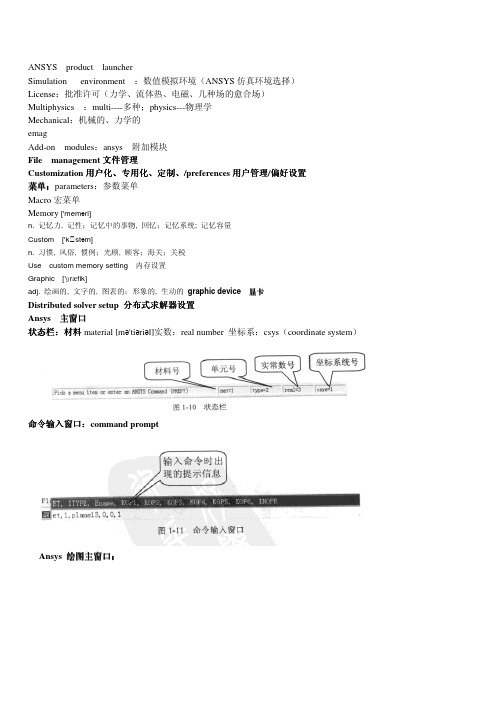
如何使用ANSYS界面的选择工具ANSYS是一款用于工程分析和模拟的软件,界面上有多种选择工具可以帮助用户选择和操作模型。
下面是使用ANSYS界面的选择工具的详细说明。
1.模型几何选择工具:ANSYS提供了多种模型几何选择工具,可以用来选择几何体的不同部分。
其中最常用的选择工具有:-矩形框选工具:点击选择工具栏上的矩形框选图标,然后在模型上拖动鼠标以创建一个矩形来选择几何体。
-圆形框选工具:点击选择工具栏上的圆形框选图标,然后在模型上拖动鼠标以创建一个圆形来选择几何体。
-多边形框选工具:点击选择工具栏上的多边形框选图标,然后在模型上点击鼠标来创建一个多边形来选择几何体。
2.点选择工具:点选择工具用于选择几何体上的特定点。
点击选择工具栏上的点选择图标,然后在模型上点击鼠标以选择点。
3.线选择工具:线选择工具用于选择几何体上的特定线段。
点击选择工具栏上的线选择图标,然后在模型上点击鼠标以选择线段。
4.面选择工具:面选择工具用于选择几何体上的特定面。
点击选择工具栏上的面选择图标,然后在模型上点击鼠标以选择面。
5.体选择工具:体选择工具用于选择几何体的整个体积。
点击选择工具栏上的体选择图标,然后在模型上点击鼠标以选择体积。
6.全选和取消选择:全选按钮可以选择模型中的所有几何体,取消选择按钮可以取消对已选择的几何体的选择。
7.通过名称选择:在ANSYS界面的下方有一个“名称选择”框,可以通过输入几何体的名称来选择它们。
用户可以在“文件”菜单中的“显示/抑制MBODY名称”选项中查看几何体的名称。
8.过滤选择:过滤选择可以根据几何体的属性进行选择,例如材料属性或几何类型。
点击选择工具栏上的“过滤选择”按钮,然后在弹出的对话框中选择要过滤的属性,然后点击“应用”按钮进行选择。
9.多选:在选择多个几何体时,可以按住Ctrl键并点击每个几何体来进行多选。
也可以使用矩形框选或其他选择工具来选择多个几何体。
ANSYS 常用菜单第一部分:几何模型创建一、创建实体模型:GUI:Preprocessor>Modeling>Create>二、组合运算操作:GUI:Preprocessor>Modeling>Operate>功能:沿已有线的方向并在线上的一个端点上拉伸线的长度三、移动和修改:GUI:Preprocessor>Modeling> Move/Modify>四、复制:GUI:Preprocessor>Modeling> Copy>五、镜像:GUI:Preprocessor>Modeling> Reflect>六、检查几何模型:GUI:Preprocessor>Modeling> Check Geom>七、删除操作:GUI:Preprocessor>Modeling> Delete>八、更新几何模型:GUI:Preprocessor>Modeling>Update Geom>功能:将以前分析所得的节点位移加到现在的有限元模型的节点上第二部分:网格划分技术一、给CAD 实体模型分配属性:GUI:Preprocessor>Meshing>Mesh Attributes>二、网格划分工具:GUI:Preprocessor>Meshing>MeshTool> 三、单元尺寸控制:GUI:Preprocessor>Meshing>Size Cntrls>四、划分器选项设置:GUI:Preprocessor>Meshing>Mesher Opts> 五、连接操作:GUI:Preprocessor>Meshing>Concatenate>六、网格划分:GUI:Preprocessor>Meshing>Mesh>七、修改网格划分:GUI:Preprocessor>Meshing>Modify Mesh>八、检查网格:GUI:Preprocessor>Meshing>Check Mesh>九、清除网格:GUI:Preprocessor>Meshing>Clear>第三部分:施加载荷与求解过程一、分析类型:GUI:Preprocessor>Solution>Analysis Type>二、定义载荷:GUI:Preprocessor>Solution>Define Loads>1.载荷操作设置GUI:Preprocessor>Solution>Define Loads>Settings>2.施加结构载荷GUI:Preprocessor>Solution>Define Loads>Apply>Structural>3.删除载荷GUI:Preprocessor>Solution>Define Loads>Delete>4.载荷运算操作GUI:Preprocessor>Solution>Define Loads>Operate>三、求解计算:GUI:Preprocessor>Solution>Solve>第四部分:通用后处理器一、分析类型:GUI:Preprocessor>General Postproc>1.指定用于后处理的文件与结果数据GUI:Preprocessor> General Postproc >Data & File Opts>2.查看结果文件包含的结果序列汇总信息GUI:Preprocessor> General Postproc >Results Summary> 3.读入用于后处理的结果序列GUI:Preprocessor> General Postproc >Read Results>4.显示结果GUI:Preprocessor> General Postproc >Plot Results>5.列表显示结果GUI:Preprocessor> General Postproc >List Results>6.查询节点与单元结果GUI:Preprocessor> General Postproc >Query Results>7.控制结果输出选项GUI:Preprocessor> General Postproc >Options for Outp> 8.结果观察器GUI:Preprocessor> General Postproc >Results Viewer> 9.生成PGR 文件GUI:Preprocessor> General Postproc >Write PGR File> 10.单元表处理单元结果GUI:Preprocessor> General Postproc >Element Table>11.抓取结果显示图片GUI:Utility Menu> PlotCtrls >Capture Image> GUI:Utility Menu> PlotCtrls >Hard Copy>To file 12.动画显示结果GUI:Utility Menu> PlotCtrls >Animate>。
一、ANSYS图形用户界面(GUI)目的:熟悉ANSYS11.0的图形用户界面,了解ANSYS分析问题的基本过程。
主要命令:图形用户界面包含六个窗口:1. 实用菜单(Utility Menu );2. 输入窗口( Input Windows );3. 主菜单( Main Menu );4. 输出窗口( Output Menu );5. 工具条( Toolbar );6. 图形窗口(Graphics Windows) 。
此处重点介绍实用菜单(Utility Menu )。
实用菜单(Utility Menu)包括:•File(文件)•Select(选择)•List(列表)•Plot(显示)•Plotctrl(显示控制)•WorkPlane(工作平面)•Parameters(参数化)•Macro(宏)•Menuctrls(菜单控制)•Help(帮助)1.1File (文件)①设置工程名和标题•Clear&Start New 清除当前的分析过程并进行新的分析,以当前工程名命名。
要慎用本命令。
•Change jobname 设置新的文件名,后续操作以新文件名作为文件名。
•Change Title 在图形窗口中定义主标题②保存文件•Save as Jobname.db 将数据库保存为当前文件名•Save as 把数据库保存为新的名③读入文件•Resume jobname.db 回复当前正在使用的工程•Resume from 回复用户选择的工程•Read Input from 读入并执行整个命令序列•Import 从其它软件中输入几何模型:ANSYS支持的输入接口有IGES、SAT、Pro/E、UG和PARA等。
•Export 输出几何模型:输出接口为IGEES•Report Generator 报告生成器④退出ANSYS•Exit 每次退出都要保存有用的文件。
•Write db log file 把数据库的输入信息写到一个记录文件中1.2Select(选择)①选择图元•Entities 在图形窗口上选择图元②组件和部件•Comp/Assembly 对组件和部件进行操作•组件:选取的某类图元的集合,只包含一类图元③全部选择Everything 选择模型的所有项目下的所有图元。
2023年ANSYS仿真分析操作技巧及界面介绍[正文]2023年ANSYS仿真分析操作技巧及界面介绍近年来,随着科技的不断进步和应用需求的增加,工程领域对于仿真分析技术的需求也日益增长。
ANSYS作为一款强大的工程仿真软件,在工程设计和分析中扮演着重要的角色。
为了帮助读者更好地了解和掌握2023年ANSYS的仿真分析操作技巧及界面介绍,本文将从几个方面进行介绍。
一、ANSYS仿真分析操作技巧1. 建模技巧在进行仿真分析前,良好的建模是至关重要的。
首先,我们需要根据实际情况选择适当的几何建模方式,如使用CAD软件绘制或导入现有模型。
其次,合理的网格划分也是成功的仿真分析的关键。
合适的网格对于结果的精确性和计算效率都至关重要。
此外,还应注意材料属性和边界条件的设定,确保模型的准确性和可靠性。
2. 设定分析类型ANSYS提供了丰富的分析类型,如静力学分析、动力学分析、热传导分析等。
根据实际需求,选择合适的分析类型进行设置。
在设定分析类型时,需要注意选择合适的求解器和求解方法,以提高计算效率和结果准确性。
3. 结果后处理仿真分析得到的结果需要进行后处理,以便更好地理解和评估设计。
ANSYS提供了各种后处理工具和功能,如结果云图、应力应变云图、位移云图等,可以直观地展示仿真结果。
此外,还可以通过导出结果数据进行进一步的分析和处理。
二、ANSYS界面介绍ANSYS的界面布局清晰、简洁,易于使用。
下面将介绍ANSYS主要界面的内容和功能。
1. 主菜单栏主菜单栏位于ANSYS界面的顶部,包含了各种功能模块,如“File”、“Preprocessor”、“Solution”、“Postprocessor”等。
通过主菜单栏,可以进行模型导入、网格划分、设定边界条件、选择求解器、设定后处理等操作。
2. 模型导入与几何编辑器在ANSYS界面的左上方是模型导入与几何编辑器模块。
通过该模块,可以将外部建模软件绘制的模型导入到ANSYS中,并对几何模型进行编辑,如创建几何体、切割、布尔运算等操作。
ANSYS经典界面GUI菜单全攻略ANSYS经典界面有两种运行模式:(1)图形用户界面GUI图形用户界面(Graphical User Interface,简称GUI,又称图形用户接口)是指采用图形方式显示的计算机操作用户界面。
初学者和大多数使用者采用,包括建模、保存文件、打印图形及结果分析等,可以方便地进行人机对话。
分析中常用的三个阶段(前处理,求解,后处理)中前处理和后处理最适合于交互式方式。
(2)参数化设计语言APDLANSYS参数化设计语言(ANSYS Parametric DesignLanguage,简称APDL),也就是批处理(Batch Mode),也称为命令流。
若分析的问题要很长时间,如一、两天或更长,可把分析问题GUI界面操作对应的命令做成批处理文件,利用它的非交互模式进行分析。
操作基本熟练后,建议使用该模式,可方便地进行参数化分析。
一、启动与退出ANSYS1.1 启动ANSYS有多种方法可以启动ANSYS,常用的有以下两种:(1)快速启动:选择[开始]>[程序]>ANSYS 版本号>Mechanical APDL 版本号。
快速启动ANSYS,采用的是默认的上一次工作目录。
(2)交互式启动:选择[开始]>[程序]>ANSYS 版本号>Mechanical APDL Product Launcher。
进入ANSYS启动交互界面,进行相关设置。
建议使用这种模式,方便文件管理。
点击“Run”按钮,进入ANSYS经典界面开发环境。
1.2 退出ANSYS有三种方法可以退出ANSYS:(1)从通用菜单退出:UtilityMenu>File>Exit。
选择此命令弹出退出对话框,询问在退出前是否保存文件,或者保存哪些文件。
(2)从命令窗口输入命令:/EXIT。
但事先应保存那些以后需要的文件,因该命令不会给你提示。
(3)从工具条退出:Toolbar>Quit。
二、ANSYS图形用户界面ANSYS界面提供用户与软件之间的交流。
使用这个窗口,用户可以非常容易的输入命令、检查模型的建立、观察分析结果及图形输出与打印。
整个窗口界面称为GUI(Graphical User Interface),即图形用户界面。
标准的图形用户界面主要包括3个部分,另外还有常用工具条、缩写工具条、视图控制工具条、用户提示信息、输出窗口等。
(1)Utility Menu(通用菜单):该菜单为下拉菜单结构,包含了ANSYS的全部公用函数,如文件控制、选取、图形控制、参数设置等。
(2)Main Menu(主菜单):分前处理、求解、后处理等。
(3)Graphics Window(图形窗口):显示绘制的图形、包括模型、网格、分析结果等。
2.1 通用菜单通用菜单包括File文件管理菜单、Select选择菜单、List列表菜单、Plot绘图菜单、PlotCtrls绘图控制菜单、WorkPlane工作平面、Parameters参数控制菜单、Maro宏管理菜单、MenuCtrls菜单控制菜单、Help帮助菜单。
File文件管理菜单用于设置工程名和标题,读入、保存文件等文件操作。
Select选择菜单Select菜单,用于选择数据子集、创建组件部件等。
1. 选择图元SELECT>Entities命令用于在图形窗口上选择图元。
非常实用!(1)选取类型:表示要选取的图元,包括节点、单元、体、面、线、关键点。
每次只能选一种图元类型。
若选择线之下的图元则选择了线、关键点、线单元和节点。
(2)选取标准:包括by Num/pick、attached to、by location、by attributes、exterior、by results。
①By num/pick:通过在输入窗口中输入图元号或者在图形窗口中直接选取。
②Attached to:通过与其它类型图元相关联来选取,而其他类型图元应该是已选取好的。
例如,由by location选择好了节点,要想把与这些节点相关的单元选出来,则选取类型为单元,选取标准为attached to。
③By location:通过激活或定义局部的坐标系的XYZ轴来构成一个选择区域,并选取区域中的图元,可以一次定义一个坐标,单击Apply后,再定义其他坐标内的区域。
(3)选取设置:用设置选取的方式。
包括如下四种方式:①From full:从整个模型中选取一个新的图元集合;②Reselect:从已选取好的图元集合中再次选取;③Also sele:把新选取的图元回到已存在的图元集合中;④Unselect:从当前选取的图元中去掉一部分图元。
(4)选取函数按钮:单击该按钮,选取即发生,用/Replot命令来重画,可见其发生了作用。
①Sele All:全部该类型下的所有图元;②Sele None:撤销该类型下的所有图元的选取;③Invert:反向选择;④Sele Below:选取已选取图元以下的所有图元。
2. 组件和部件Select>comp/assembly>菜单用于对组件和部件进行操作。
组件就是选取的某类图元的集合,部件则是组件的集合。
3.全部选择Select>everything:子菜单用于选择模型的所有项目下的所有图元,对应的命令是allsel,all。
List列表菜单List菜单用于列出存在于数据库的所有数据,还可以列出程序不同区域的状态信息和存在于系统中的文件内容。
1. 图元列表List>Keypoints命令用于列出关键点的详细信息,可以列出关键点的位置,也可以列出坐标位置和属性。
List>Lines(Areas,Volumes,Nodes,Elemenets,Components)用于列出线(或面、体节点、已选取单元、部件或组件)的信息。
2. 载荷列表List>Loads命令用于列出施加到模型上的载荷方向、大小。
载荷包括:DOF Constraints(自由度约束),Force(集中力),Surface(表面载荷),Body (体载荷),Inertia Loads(惯性载荷),Solid Model Loads(实体模型的边界条件),Initial conditions(节点上的初始条件)等。
3. 结果列表List>Result命令用于列出求解所得结果(如节点位移、单元变形等),求解状态、定义的单元表、轨线数据等。
Plot绘图菜单Plot菜单用于绘制关键点、线、面、体、节点、单元和其它可以图形显示的数据。
画图菜单路径Utility Menu>Plot,下面介绍其下经常使用的各菜单项的用法。
Replot:将当前图形重画一遍,如果当前是线图形则重画线模型,如果当前是单元模型则重画单元模型,其他类推。
Keypoints:画关键点。
Lines:画线。
Areas:画面。
Volumes:画体。
Nodes:画节点。
Elements:画单元。
Layered Elements:画层单元。
Data Tables:画数据表,一般非线性材料的材料属性都是利用Data Table进行定义的曲线,利用该菜单项画材料数据曲线。
Multi-Plots:同时画所有选中的实体对象,包括关键点、线、面、几何体、节点、单元等。
PlotCtrls菜单PlotCtrls(绘图控制)菜单包含了对视图、格式和其它图形显示特征的控制。
1. 观察设置PlotCtrls>Pan,Zoom,Rotate命令用于模型的移动,缩放和旋转。
(1)Window表示要控制的窗口(2)视角方向代表查看模型的方向。
查看的模型是以质心为焦点的,可从模型的上(Top)下(Bot)、前(Front)后(Back)、左(Left)右(Right)方向查看模型,Iso代表从较近的右上方查看,坐标为(1,1,1);Obliq代表从较远的右上方查看,坐标为(1,2,3);WP代表从当前工作平面上查看。
(3)缩放选项:通过定义一个方框来确定显示的区域。
Zoom按钮:选择正方形的中央放大;BoxZoom:选矩形的两个对角点放大。
Win Zoon选择矩形的两个对角点放大,矩形的长宽比与显示窗口的长宽比相同。
Backup:恢复到缩放前的画面,见图2.2.9。
(4)移动、缩放按钮:点号代表缩放、三角代表移动。
(5)旋转按钮:代表了围绕某个坐标旋转,正号表示以坐标的正向为转轴。
滑动条代表了操作的程度。
速率越大,每次操作缩放,移动或旋转的程度越大。
(6)动态模式表示可以在图形窗口中动态地移动、缩放和旋转模型。
Model:在图形窗口中,按下左键并拖动就可以移动模型,按下右键并拖动就可以旋转模型,按下中键(对两键鼠标用shift+右键)左右拖动表示旋转,按下中键上下拖动表示缩放。
Lights:只能在三维设备下使用。
它可控制淘汰的位置,强度以及模型的反光率。
注意:可以不打开Pan, Zoom, Rotate对话框直接进行动态缩放、移动和旋转。
操作方法:按住Ctrl 键不放,图形窗口上将出现动态图标,然后就可以拖动鼠标左键、中键、右键进行缩放、移动或者旋转。
也可以用视图控制工具条进行观察设置。
2. 数字显示控制PlotCtrls>Numbering命令用于设置在图形窗口上显示的数字信息。
该对话框设置是否在图形窗口中显示图元号,包括关键点号(KP)、线号(LINE)、面号(AREA)、体号(VOLU)、节点号(NODE)。
常用!对单元,可以设置显示的多项数字信息,如单元号、材料号、单元类型号、实常数号、单元坐标系号等,依据需要在Elem/Attrib numbering 选项下进行选择。
3. 符号控制PlotCtrls>Symbols菜单用于决定在图形窗口中显示是否出现某些符号,包括边界条件符号(/PBC)、表面载荷符号(/PSF)、体载荷符号(/PBF)以及坐标系、线和面的方向线等符号(/PSYMB)。
4. 样式控制PlotCtrls>Style子菜单用于控制绘图样式,包含命令较多,只介绍几种:(1)Contours命令用来控制等值线显示。
包括控制等值线的数目、所用值的范围及间隔、非均匀等值线设置、矢量模式下等值线标号的样式等。
(2)Graphs命令用来控制图的属性。
它可以用来设置曲线的粗细、修改曲线图上的网格、设置坐标和图上的文字等。
(3)Colors 命令用来控制图形显示的颜色。
可以设置整个图形窗口的显示颜色、曲线图、等值线图、边界、实体、组件等颜色。
Utility menu>PlotCtrls>Style> Color>Reverse Video 命令反白显示。
常用!Utility menu>PlotCtrls>Style> Color>Graph Color命令可改变图形颜色。